
Alışkanlıkları bırakmak hic kolay bir şey değil. Ancak gerektiği noktalarda da alışkanlıkların dışına cıkmak oldukca faydalı olabiliyor. Bu durumun en iyi orneklerinden biri klavye kısayol tuşları. Windows, gunluk hayatta fare yardımıyla yapılan coğu işlemi klavye uzerinden birkac tuşa basarak gercekleştirmenizi sağlayan kısayollara sahip.
Bu kısayollar arasında normalde acmaya uşeneceğiniz buyutec ozelliğini iki tuşa basarak acmanızı sağlayandan tutun, dosya isimlendirmeyi tek bir tuşa basarak yapmanızı sağlayana kadar bircok secenek var. Dilerseniz bilgisayar başında yaptığınız işlemlerin suresini buyuk olcude azaltan bu kısayollara yakından bakalım.

[h=2]Windows klavye kısayoları (Ozet liste):[/h] Genel kısayollar Windows tuşu kısayolları İletişim Kutusu kısayolları Dosya Gezgini kısayolları Gorev Cubuğu kısayolları Erişim Kolaylığı Merkezi kısayolları Buyutec kısayolları Ekran Okuyucusu kısayolları Uzak Masaustu Bağlantısı kısayolları Yardım goruntuleyicisi kısayolları Metro Arayuzu’nde uygulama yonetimi kısayolları Yukarıda belirttiğimiz kısayolların tamamını tek tek acıklamaya gecmeden once belirtelim, verdiğimiz bazı kısayollar Windows 8’den onceki Windows surumlerinden calışmayabilir. Bazıları Windows’a yeni eklenmiş kısayollar.
[h=2]Mutlaka bilmeniz gereken Windows klavye kısayolları[/h] [h=3]Genel klavye kısayol tuşları:[/h]
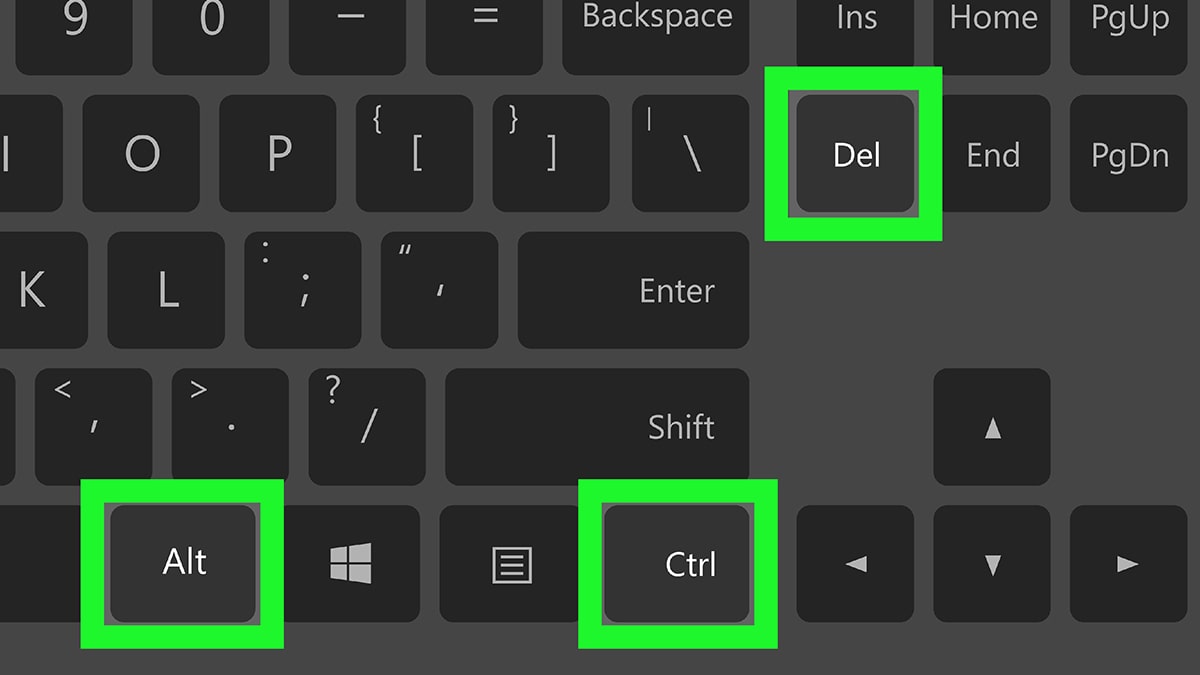
F1 = Yardımı goruntule F2 = Secili dosyayı yeniden adlandır F3 = Bir dosyayı ya da dizini arar F4 = Dosya Gezgini’nde adres cubuğu listesini gosterir F5 = Onde calışan pencereyi yeniler F6 = Bir penceredeki ya da masaustundeki oğeler arasında geciş yapar F10 = Dosya Gezgini’nde harf kısayollarını gosterir ALT + F4 = Onde calışan programı kapatır ALT + ESC = Calışan programları acılma sıralarına gore one cıkarır ALT + Altı cizili harf = Onde calışan uygulamada harf kısayollarını gosterir. ALT + Enter = Secili dosyanın ozelliklerini gosterir ALT + Space = Onde calışan pencerenin kısayol menusunu gosterir. ALT + Sol ok tuşu = Bir onceki sekmeye geri doner ALT + Sağ ok tuşu = Bir sonraki sekmeye geri doner ALT + Page Up = Bir sayfa boyu yukarı cıkar ALT + Page Down = Bir sayfa boyu aşağı iner ALT + TAB = Acık uygulamaları listeler CTRL + F4 = Onde calışan uygulamayı kapatır CTRL + A = Onde calışan sayfadaki tum oğeleri secer CTRL + C ya da CTRL + Insert = Secili oğeyi kopyalar CTRL + D ya da Delete = Secili dosyayı Geri Donuşum Kutusu’na gonderir CTRL + R = Secili sayfayı yeniler CTRL + V ya da Shift + Insert = Kopyalanmış oğeyi yapıştırır CTRL + X = Secili oğeyi keser CTRL + Z = Bir işlemi geri alır CTRL + Y = Geri alınan işlemi yeniden yapar CTRL + artı işareti (+) ya da CTRL + eksi işareti (-) = Cok sayıda dosya incelerken yakınlaştırır ya da uzaklaştırır CTRL + Fare kaydırma tuşu = Dosya Gezgini ve masaustunde bulunan simgelerin boyutunu ayarlar CTRL + Sağ ok tuşu = İmleci bir sonraki kelimenin başına taşır CTRL + Sol ok tuşu = İmleci bir onceki kelimenin başına taşır CTRL + Aşağı ok tuşu = İmleci bir sonraki paragrafın başına taşır CTRL + Ust ok tuşu = İmleci bir onceki paragrafın başına taşır CTRL + ALT + TAB = Acık uygulama ekranını uygulama secene kadar acık tutar CTRL + Ok tuşları + Space = Bir pencerede ya da masaustune birden cok oğe secer CTRL + Shift + Ok tuşları = Bir metinde bulunan bir bloğu secer CTRL + ESC = Başlat ekranını acar CTRL + Shift + ESC = Gorev Yoneticisi’ni acar CTRL + Shift = Klavye duzenini değiştirir (Birden fazla klavye duzeni varsa) Shift + F10 = Once calışan uygulamanın kısayol menusunu gosterir Shift + Delete = Secili oğeyi kalıcı olarak siler (Geri Donuşum Kutusu'na yollamaz) [h=3]Windows tuşu ile kısayollar:[/h]
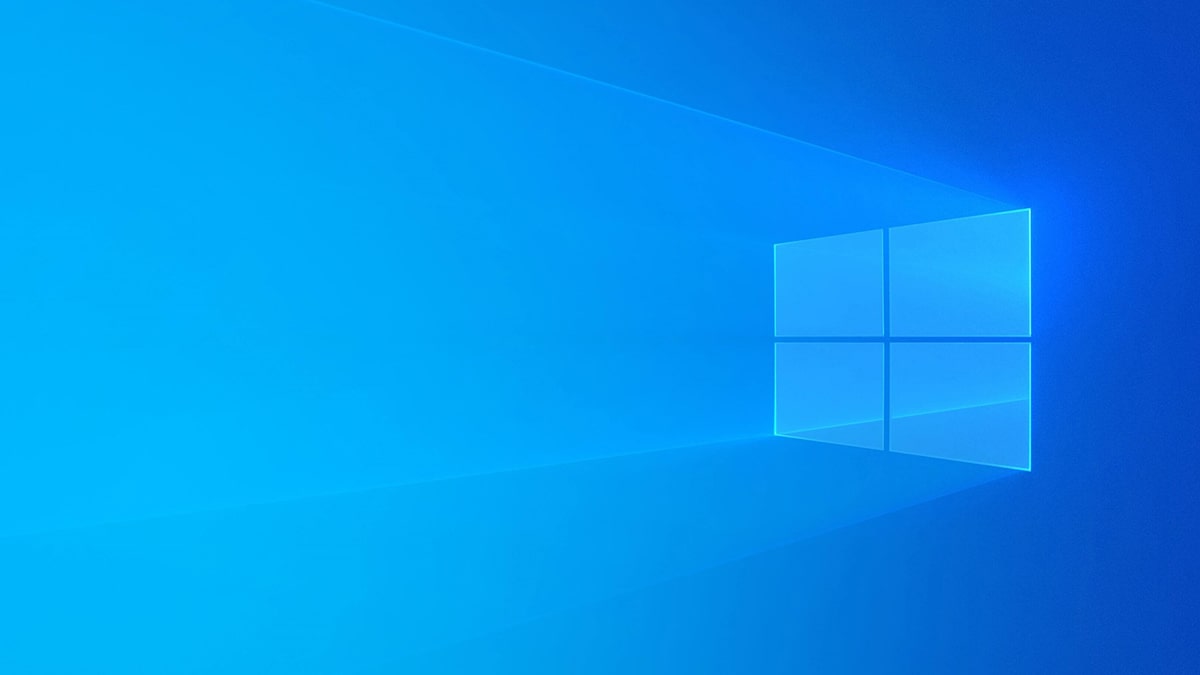
Windows tuşu = Başlat menusunu acar ya da kapar Windows tuşu + F1 = Yardım Alın sayfasına yonlendirir Windows tuşu + B = Gizli simgeler menusunu secili hÃle getirir Windows tuşu + C = Charms sekmesini acar (Windows 10 haric) Windows tuşu + D = Masaustunu gosterir ya da gizler Windows tuşu + E = Dosya Gezgini’ni acar Windows tuşu + F = Charms sekmesinde Arama bolumunu acar (Windows 10 haric) Windows tuşu + H = Charms sekmesinde Paylaş bolumunu acar (Windows 10 haric) Windows tuşu + I = Charms sekmesinde Ayarlar bolumunu acar (Windows 10 haric) Windows tuşu + K = Charms sekmesinde Cihazlar bolumunu acar (Windows 10 haric) Windows tuşu + L = Bilgisayarı kilitler ya da kullanıcı değiştirme ekranını acar Windows tuşu + M = Tum pencereleri kucultur Windows tuşu + P = Yansıtma seceneklerini sıralar Windows tuşu + R = Calıştır’ı acar Windows tuşu + S = Başlat menusunun Arama bolumunu acar Windows tuşu + T = Gorev Cubuğu’ndaki simgeler arasında gezinti sağlar Windows tuşu + U = Erişim Kolaylığı Merkezi’ni acar Windows tuşu + V = Kopyalama gecmişini acar Windows tuşu + W = Kalem’i acar Windows tuşu + X = Hızlı Bağlantı menusunu acar Windows tuşu + Z = Bir uyygulamada tam ekran modunda kullanılabilen komutları gosterir Windows tuşu + virgul işareti (,) = Basıldığı surece masaustunu gosterir Windows tuşu + Pause = Sistem ozelliklerini gosterir Windows tuşu + CTRL + F = Bilgisayar Bul’u acar Windows tuşu + Shift + M = Masaustunde simge durumuna kucultulmuş pencereleri geri yukler Windows tuşu + Numara tuşları = Gorev Cubuğu’nda bulunan uygulamaları sırasına gore acar Windows tuşu + Shift + Sayı tuşları =Gorev Cubuğu’nda bulunan uygulamaların yeni bir penceresini acar Windows tuşu + CTRL + Sayı tuşları = Gorev Cubuğu’nda bulunan uygulamaların son etkin penceresini acar Windows tuşu + ALT + Sayı tuşları = Gorev Cubuğu’nda bulunan uygulamaların Atlama Listesi’ni acar Windows tuşu + CTRL + Shift + Sayı tuşları = Gorev Cubuğu’nda bulunan uygulamayı yonetici olarak calıştırır Windows tuşu + B = Son kullanılan uygulamaları listeler Windows tuşu + CTRL + TAB = Son kullanılan uygulamalar arasında gezinir Windows tuşu + Shift + TAB = Son kullanılan uygulamalar arasında ters istikamette gezinir Windows tuşu + CTRL + B = Bildirim gonderen uygulamaya gecer Windows tuşu + Yukarı ok tuşu = Onde calışan pencereyi buyutur Windows tuşu + Aşağı ok tuşu = Onde calışan pencereyi kucultur Windows tuşu + Sol ok tuşu = Onde calışan pencereyi sol tarafta buyutur Windows tuşu + Sağ ok tuşu = Onde calışan pencereyi sağ tarafta buyutur Windows tuşu + Home = Aktif olan masaustu haric butun masaustlerini kucultur Windows tuşu + Shift + Yukarı ok tuşu = Masaustu penceresini ekranın ustune ve altına uzatır Windows tuşu + Shift + Aşağı ok tuşu = Genişliği koruyarak etkin masaustu pencerelerini onceki boyut ve simge durumuna kucultur Windows tuşu + Shift + Sol ok tuşu = Onde calışan uygulamayı sol taraftaki monitore taşır Windows tuşu + Shift + Sağ ok tuşu = Onde calışan uygulamayı sağ taraftaki monitore taşır Windows tuşu + Space = Giriş dili ve klavye duzenini değiştirir (Birden fazla varsa) Windows tuşu + CTRL + Space = Bir onceki secili giriş ve klavye duzenine gecer Windows tuşu + Enter = Ekran Okuyucusu’nu acar Windows tuşu + bolme işareti (/) = IME yeniden donuşumunu başlatır Windows tuşu + CTRL + V = Omuza dokunmaları acar Windows tuşu + CTRL + Shift + B = Bilgisayarı boş veya siyah ekrandan uyandırır Windows tuşu + artı işareti (+) = Buyutec’i acar Windows tuşu + artı işareti (+) ya da Windows tuşu + eksi işareti (-) = Buyutec’in yakınlaştırmasını ayarlar Windows tuşu + ESC = Buyutec’i kapatır [h=3]İletişim kutusu icin kısayollar:[/h]
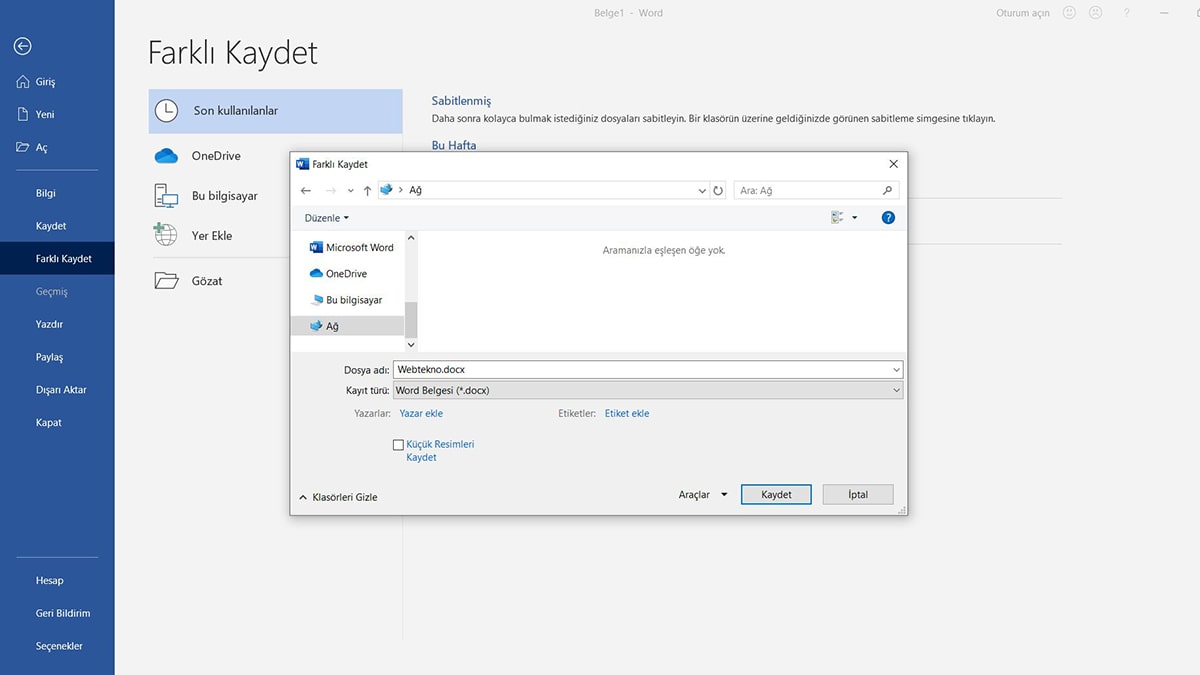
F1 = Yardım’ı acar F4 = Aktif listedeki oğeleri gosterir CTRL + TAB = Sekmeler arasında ileri gider CTRL + Shift + TAB = Sekmeler arasında geri gider CTRL + Numara tuşları = Basılan numaralı sekmeye gider TAB = Secenekler arasında ileri gider Shift + TAB = Secenekler arasında geri gider ALT + Altı cizili tuş = Onde calışan iletişim kutusunda harf kısayollarını gosterir Space = Aktif olan kutucuğu secer ya da secimini kaldırır Backspace = “Farklı Kaydet” veya “Ac” iletişim kutusunda secili olan klasoru bir ust duzeyde acar Ok tuşları = Etkin secenek bir secenek grubuysa duğmeleri secer [h=3]Dosya Gezgini kısayolları:[/h]
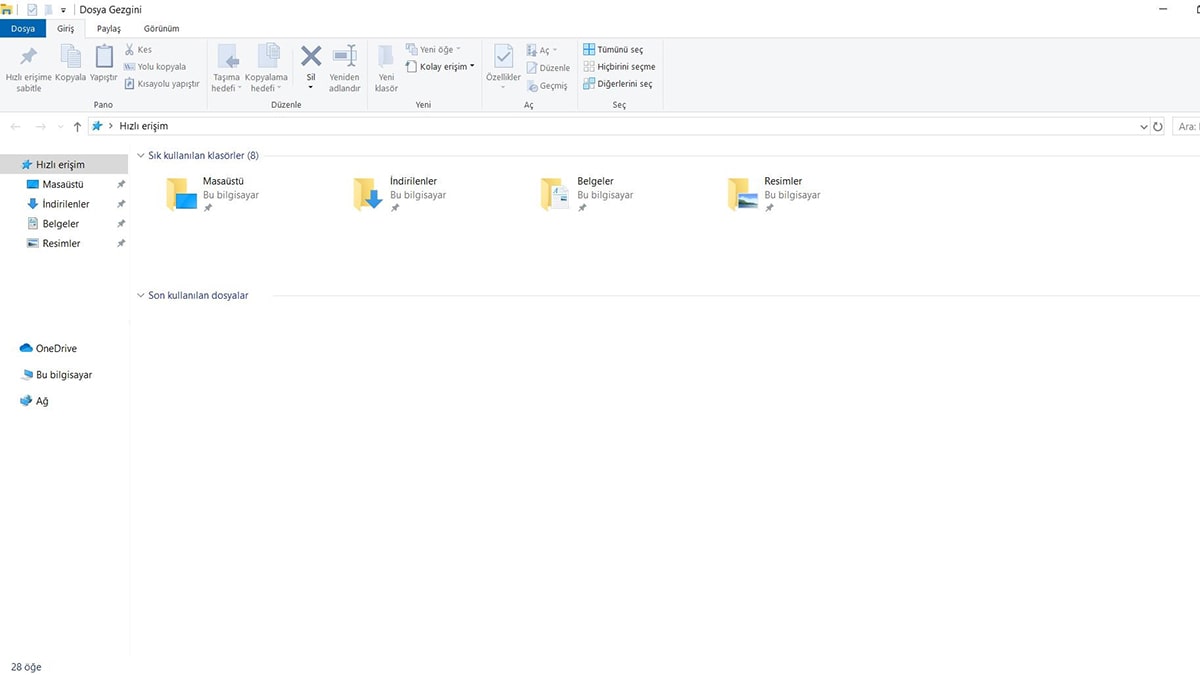
ALT + D = Adres cubuğunu secer CTRL + E = Arama kutusunu secer CTRL + F = Arama kutusunu secer CTRL + N = Yeni bir pencere acar CTRL + W = Etkin pencereyi kapatır CTRL + Fare kaydırma tuşu = Dosya ve klasor simgelerinin boyutunu ve gorunumunu değiştirir CTRL + Shift + E = Tum klasorleri secili klasorun uzerinde goruntuler CTRL + Shift + N = Yeni klasor oluşturur Num Lock + yıldız işareti (*) = Tum klasorleri secili klasorun altında goruntuler Num Lock + artı işareti (+) = Secili klasorun iceriğini goruntuler Num Lock + eksi işareti (-) = Secili klasoru daraltır ALT + P = Onizleme panelini goruntuler ALT + Enter = Secili oğenin ozellikler kutusunu acar ALT + Sağ ok = Sonraki klasoru goruntuler ALT+ Yukarı ok = Klasorun icinde bulunduğu klasoru goruntuler ALT + Sol ok = Onceki klasoru goruntuler Backspace = Onceki klasoru goruntuler Sağ ok = Gecerli secimi gosterir ya da ilk alt klasoru secer Sol ok = Gecerli secimi daraltır ya da klasorun icinde bulunduğu klasoru gosterir End = Etkin pencerenin en altını goruntuler Home = Etkin pencerenin en ustunu goruntuler F11 = Etkin pencerenin ekranı kaplamasını sağlar ya da etkin pencereyi simge durumuna kucultur [h=3]Gorev cubuğu kısayolları:[/h]
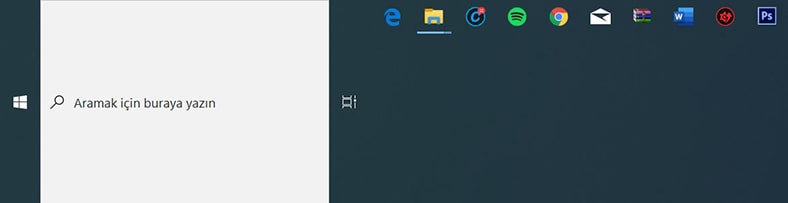
Shift + Bir gorev cubuğu duğmesi = Bir uygulamayı acar ya da uygulamanın başka bir orneğini acar CTRL + Shift + Bir gorev cubuğu duğmesi = Bir uygulamayı yonetici olarak acar Shift + Bir gorev cubuğu duğmesine sağ tık = Uygulama icin pencere menusunu gosterir Shift + Gruplaşmış bir gorev cubuğu duğmesine sağ tık = Grup icin pencere menusunu gosterir CTRL + Gruplaşmış gorev cubuğu duğmesi = Grup pencereleri arasında gezinir [h=3]Erişim Kolaylığı Merkezi kısayolları:[/h]
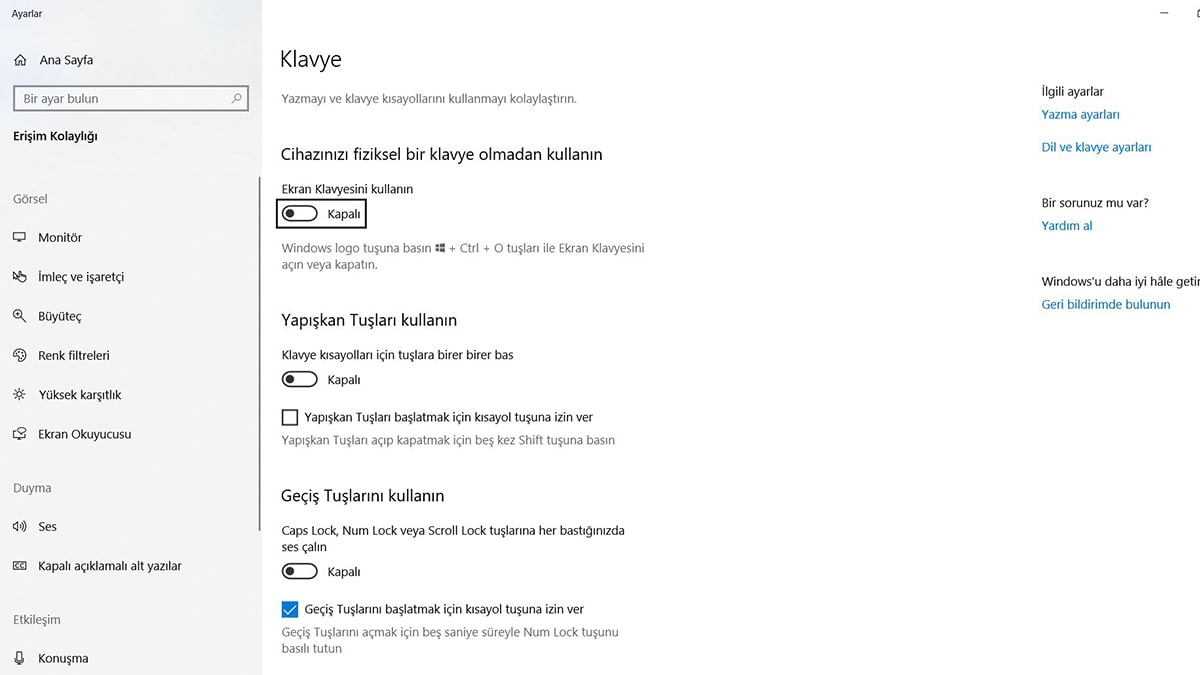
Sağ Shift tuşuna 8 saniye boyunca basılı tutma = Filtre Tuşları’nı acar ya da kapatır Sol ALT + Sol Shift + Print Screen = Yuksek Karşıtlık’ı acar ya da kapatır Sol ALT + Sol Shift + Num Lock = Fare Tuşları’nı acar ya da kapatır Shift’e 5 defa basma = Yapışkan Tuşlar’ı acar ya da kapatır Num Lock’a 5 defa basma = Geciş Tuşları’nı acar ya da kapatır Windows tuşu + U = Erişim Kolayllığı Merkezi’ni acar [h=3]Buyutec kısayolları:[/h]
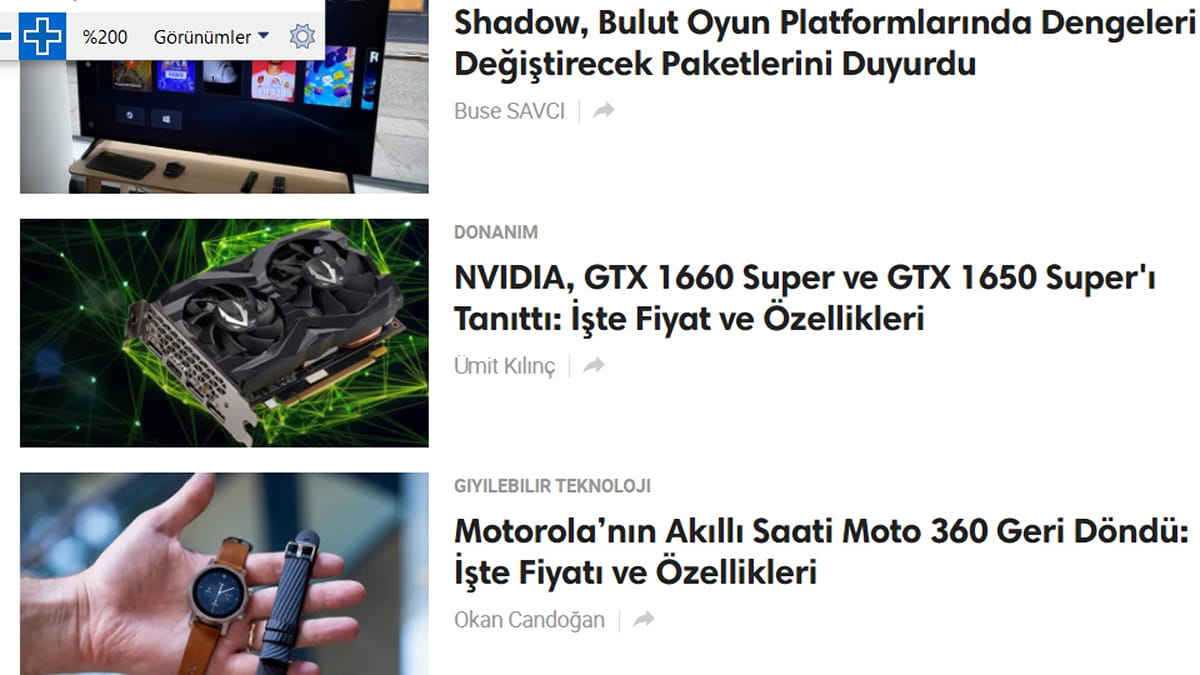
Windows tuşu + artı işareti (+) = Yakınlaştır Windows tuşu + eksi işareti (-) = Uzaklaştır CTRL + ALT + Space = Masaustunu tam ekran modunda goruntuler CTRL + ALT + I = Renkleri ters cevirir CTRL + ALT + L = Mercek gorunumune gecer CTRL + ALT + D = Yerleşik gorunume gecirir CTRL + ALT + M = Gorunumlerde gezinir CTRL + ALT + R = Merceği fareyle yeniden boyutlandırır Shift + ALT + Ok tuşları = Merceği klavye ile yeniden boyutlandırır CTRL + ALT + Boşluk cubuğu = Tam ekran modunda iken hızlı bir şekilde masaustune bakar [h=3]Ekran Okuyucusu kısayolları:[/h]
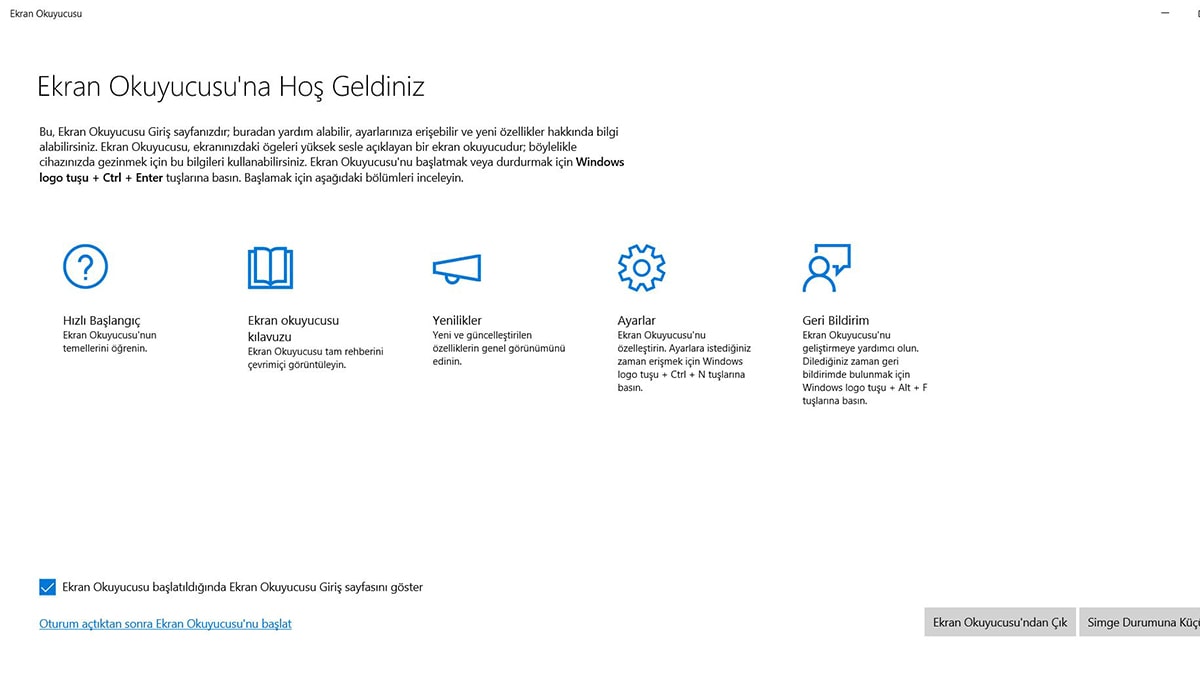
Space + Enter = Secili oğeyi aktive eder TAB + Ok tuşları = Ekranda gezinir CTRL = Okumayı durdurur Caps Lock + D = Oğeyi okur Caps Lock + M = Okumayı başlatır Caps Lock + H = Belgeyi okur Caps Lock + V = Cumleyi tekrarlar Caps Lock + W = Pencereyi okur Caps Lock + Page Up + Page Down = Sesin şiddetini artırır ya da azaltır Caps Lock + artı işareti (+) ya da eksi işareti (-) = Sesin hızını artırır ya da azaltır Caps Lock + Space = Varsayılan işlemi gercekleştirir Caps Lock + Sol veya sağ ok tuşu = Bir onceki ya da sıradaki oğeye ilerler Caps Lock + F2 = Secili oğe icin komutları sıralar Caps Lock + ESC = Ekran Okuyucusu’nu kapatır [h=3]Uzak Masaustu Bağlantısı kısayolları:[/h]
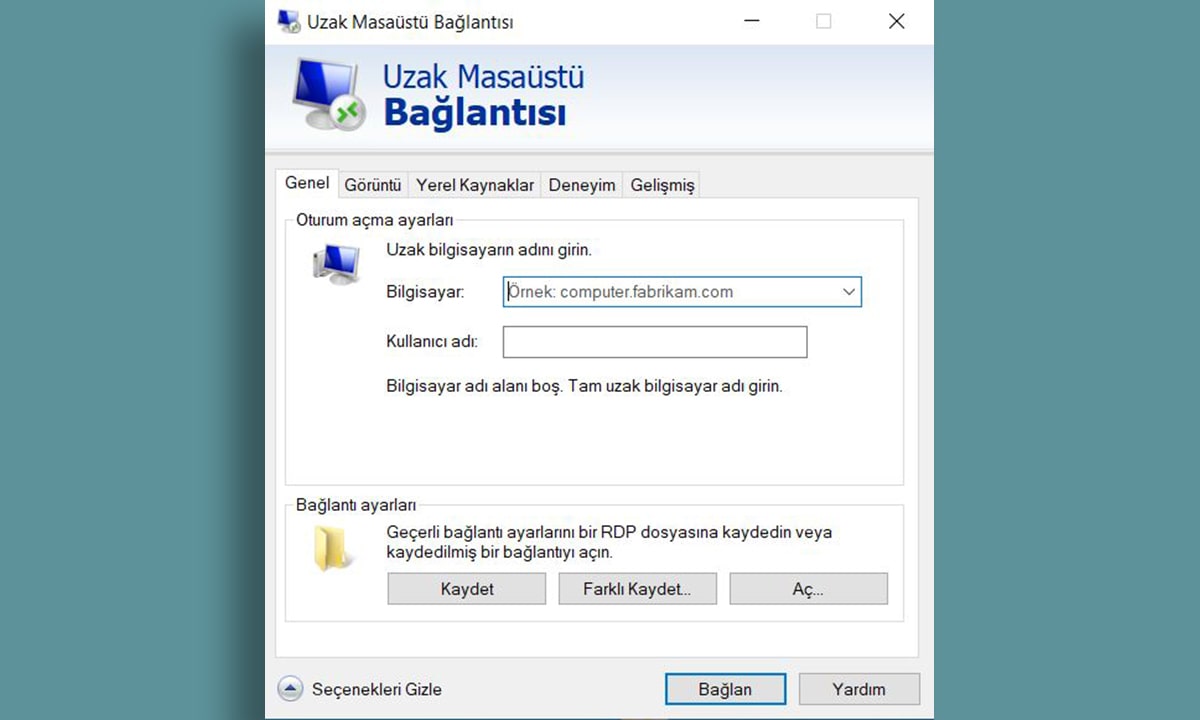
ALT + Page Up = Uygulamalar arasında soldan sağa gezinir ALT + Page Down = Uygulamalar arasında sağdan sola gezinir ALT + Insert = Uygulamalar arasında başlangıc sıralarına gore gezinir ALT + Home = Başlat ekranını goruntuler CTRL + ALT + Brake = Pencere ve tam ekran gorunumleri arasında gezinir CTRL + ALT + End = Windows Guvenliği iletişim kutusunu goruntuler CTRL + ALT + Home = Tam ekran gorunumunde bağlantı cubuğunu aktive eder ALT + Delete = Sistem menusunu goruntuler CTRL + ALT + eksi işareti (-) = Bağlandığınız bilgisayar uzerinde onde calışan uygulamanın ekran goruntusu alır CTRL + ALT + artı işareti (+) = Bağlandığınız bilgisayar uzerinde tum ekranın ekran goruntusunu alır [h=3]Yardım ve Destek kısayolları:[/h]
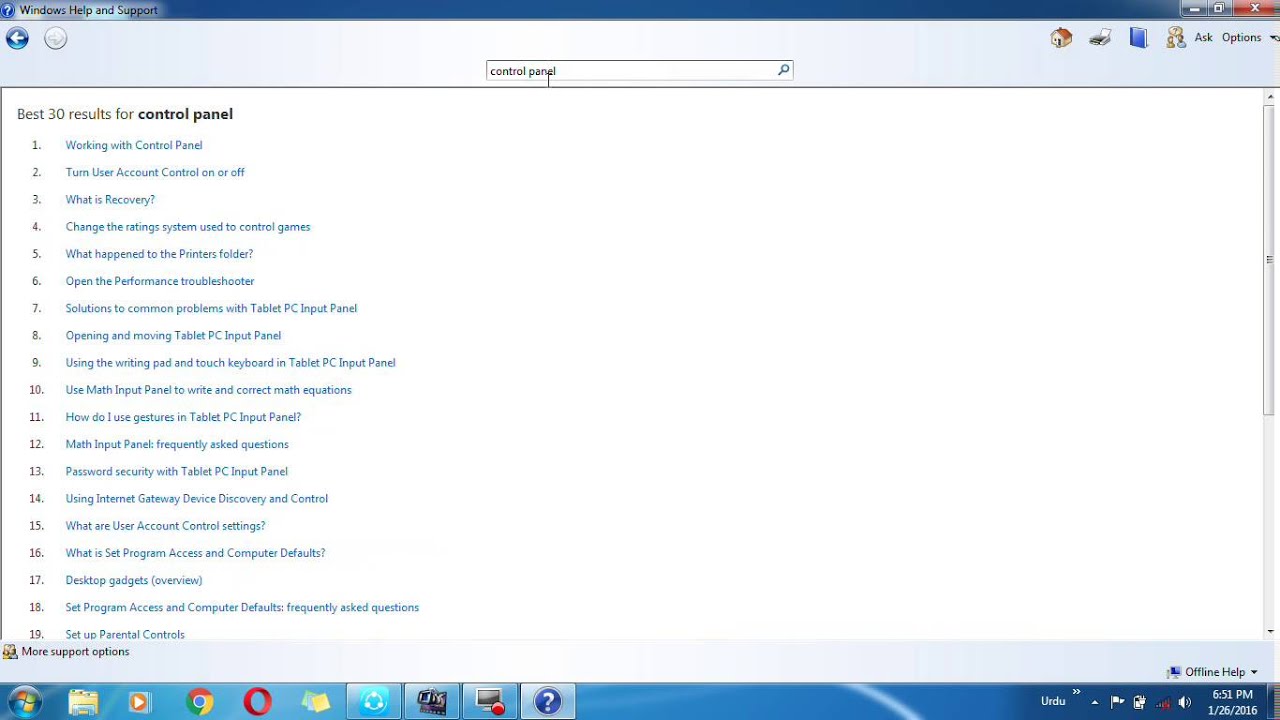
F3 = İmleci arama kutucuğuna taşır F10 = Secenekler menusunu goruntuer Home = Konunun başına doner End = Konunun sonuna iner ALT + Sol ok tuşu = Bir onceki konuyu goruntuler ALT + Sağ ok tuşu = Bir sonraki konuyu goruntuler ALT + Home = Yardım ve Destek’in ana sayfasını goruntuler ALT + A = Muşteri destek sayfasını goruntuler ALT + C = İcerikler Tablosu’nu goruntuler ALT + N = Bağlantı Ayarları menusunu goruntuler CTRL + F = Mevcut konuda arama yapar CTRL + P = Mevcut konunun cıktısını alır [h=3]Metro Arayuzu’nde uygulama yonetimi kısayolları:[/h]
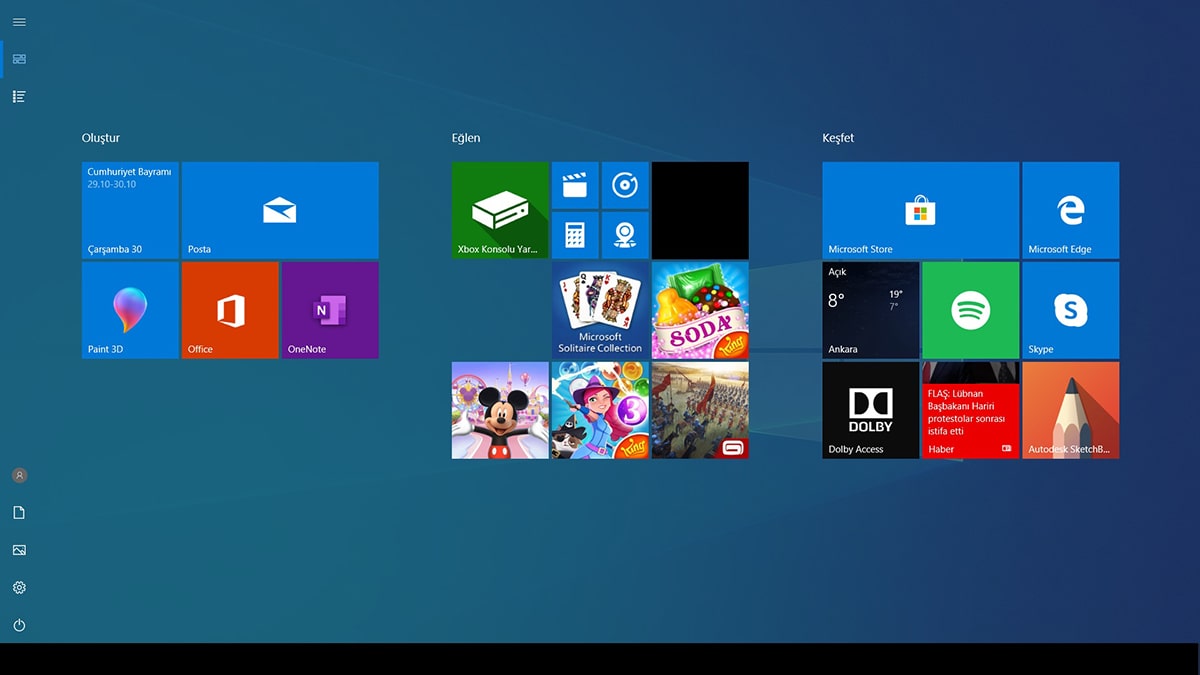
Windows tuşu + nokta işareti (.) = Uygulama yonetim modunu acar Windows tuşu + Sol ok tuşu = Uygulama bolucusunu sola goturur Windows tuşu + Sağ ok tuşu = Uygulama bolucusunu sağa goturur Windows tuşu + Yukarı ok tuşu = Uygulamaları tam ekran yapar Windows tuşu + Aşağı ok tuşu = Uygulamayı kapatır Windows tuşu + ESC = Uygulama yonetimi modunu kapatır Windows’un kendi icindeki klavye kısayol tuşları konulu yazımızın sonuna geldik. Bu kısayolları kullanmanız halinde, meşgul olduğunuz iş icin ayarlama yaparken zamandan kazanmanız icten bile değil. Ne yazık ki Windows klavye kısayolları değiştirmek mumkun değil. Bu sebeple listedeki yolları ezberlemekte fayda var.